1. Kiểm tra hệ điều hành của bạn
Microsoft Edge hiện hỗ trợ cho cả Windows và macOS. Nếu bạn đang sử dụng Windows 10, Windows 8 và 8.1 và Windows 7, macOS 10.12 Sierra trở lên thì có thể cài đặt được trình duyệt này.
Nếu bạn không thể cài đặt được thì có thể do trình duyệt đang không được hỗ trợ trên phiên bản Windows 10 của bạn, hãy cập nhật phiên bản Windows 10 mới nhất để được hỗ trợ.
2. Kiểm tra lại kết nối mạng
Nếu bạn gặp vấn đề với việc tải xuống Microsoft Edge, thì có thể do hai lý do sau: sự cố kết nối mạng của Windows và có thể do đang kết nối VPN không hỗ trợ.
Thông thường lỗi 403 xuất hiện và bạn đang kết nối mạng qua VPN thì hãy ngắt kết nối, sau đó tiến hành tải lại trình duyệt. Ngoài ra bạn có thể tạm thời vô hiệu hóa các chương trình bảo vệ máy tính vì đôi lúc tường lửa và chế độ bảo vệ kết nối mạng đã chặn trình duyệt được tải về.
Hãy thử cửa sổ “cmd” sau đó dùng hai lệnh ipconfig /release và ipconfig /renew để Windows nhận địa chỉ IP mới từ router mạng. Sau đó khởi động lại máy và thử tải lại Microsoft Edge.
3. Thêm đường dẫn tải về vào danh sách tin cậy
Microsoft khuyên bạn nên thêm hai địa chỉ delivery.mp.microsoft.com và officeapps.live.com vào danh sách các trang web đáng tin cậy trên trình duyệt Internet Explorer để tải xuống Microsoft Edge.
• Mở trình duyệt Internet Explorer và mở menu Tools > Internet options.
• Chọn vào tab Security, chọn tiếp vào mục Trusted sites > Sites.
• Dưới ô Add this website to the zone, nhập hai trang web bên trên vào và bấmt Add. Xong bấm Close.
• Cuối cùng hãy thử tải lại trình duyệt.
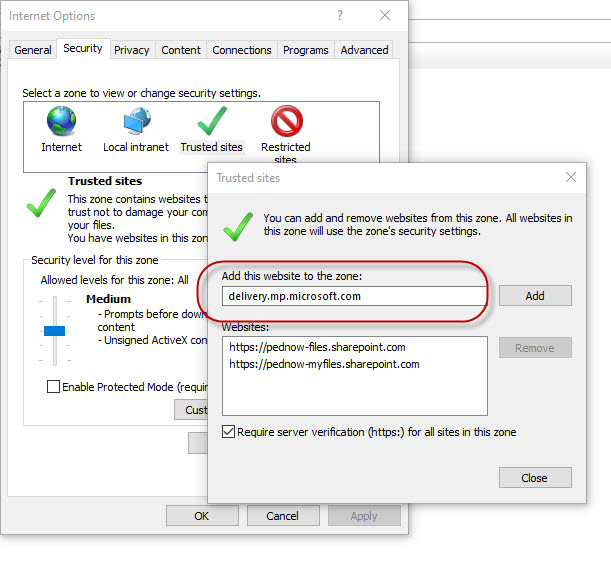
Thêm địa chỉ tải trình duyệt vào danh sách tin cậy ảnh chụp màn hình |
4. Hãy thử cài đặt lại Microsoft Edge
Nếu Edge không hoạt động sau khi cài đặt và khởi động lại máy, tốt nhất hãy cài đặt lại trình duyệt. Bạn lưu ý là phải chọn đúng phiên bản trình duyệt có hỗ trợ cho hệ điều hành máy tính của bạn.
Nếu bạn đang gặp phải vấn đề về ngôn ngữ hiển thị của trình duyệt, tại thanh địa chỉ hãy nhập edge://settings/languages để lựa chọn lại ngôn ngữ của mình. Trình duyệt hỗ trợ tới 90 ngôn ngữ hiển thị.
5. Các mã báo lỗi của Edge
Nếu trong quá trình sử dụng bạn gặp phải các mã thông báo lỗi dưới đây thì hãy thử truy cập vào trang tinyurl.com/tdnqvum để tham khảo cách sửa lỗi.
• Error 3 or 0x80040154
• Error 3 or 0x80080005
• Error 7 or 0x8020006F
• Error 403
• Errors 1603 or 0x00000643
• Error 0x80070070
• HTTP Error 500 or Error 0x8004xxxx or 0x8007xxxx
• Error 0x8020006E or 0x80200059
• Error 0x80200070 (Published)
• Error 0x80200068 or 0x80200065 or 0x80200067
• The updater is currently running. Refresh in a minute to check again



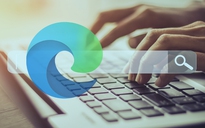


Bình luận (0)